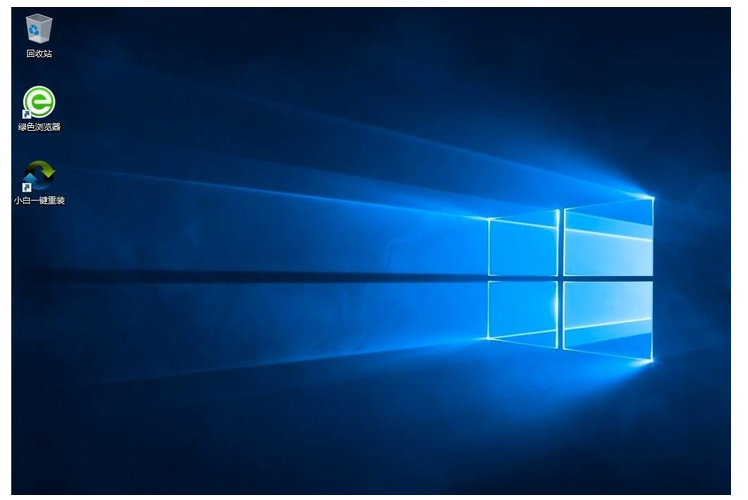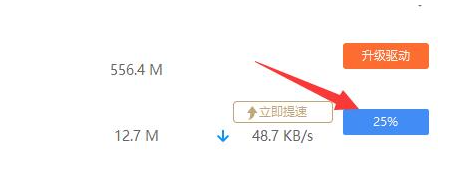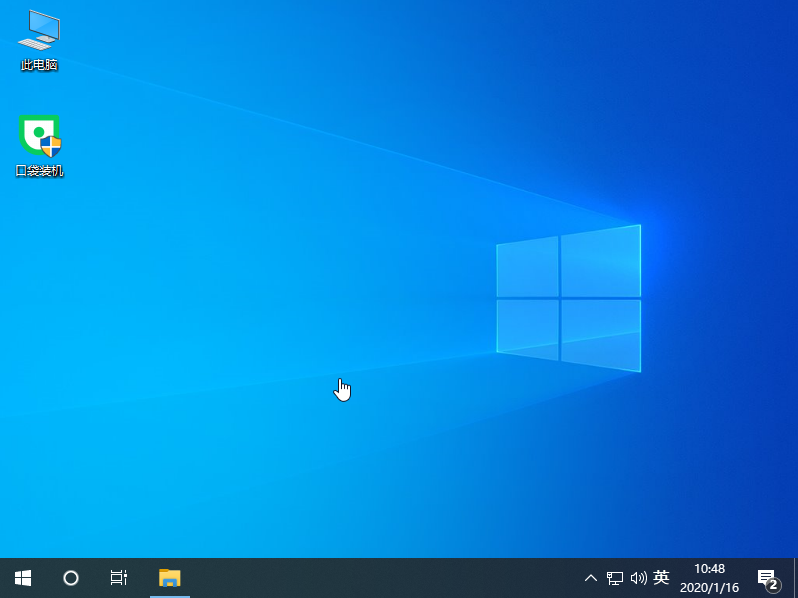电脑提示c盘空间不足怎么办
电脑c盘爆满,空间不足怎么办?电脑c盘之所以会出现爆满,空间不足。加上一些用户在安装软件的时候,因此就会频繁出现c盘空间不足,一旦c盘爆满,空间不够用了,电脑提示c盘空间不足怎么办?我们该如何解决这个问题呢?
工具/原料:
系统版本:win11
品牌型号:天选3
方法/步骤:
方法一:D盘合并到C盘操作方法
1. 键盘按下组合键WIN+R,输入“diskmgmt.msc”并按回车打开磁盘管理。
WEEX交易所已上线平台币 WEEX Token (WXT)。WXT 作为 WEEX 交易所生态系统的基石,主要用于激励 WEEX 交易平台社区的合作伙伴、贡献者、先驱和活跃成员。
新用户注册 WEEX 账户、参与交易挖矿及平台其他活动,均可免费获得 WXT 空投奖励。
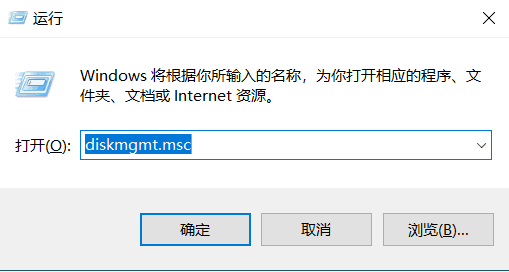
2. 找到并删除要合并的分区例如,要将D盘合并到C盘,需要删除D。右键单击D,然后选择“删除卷”。
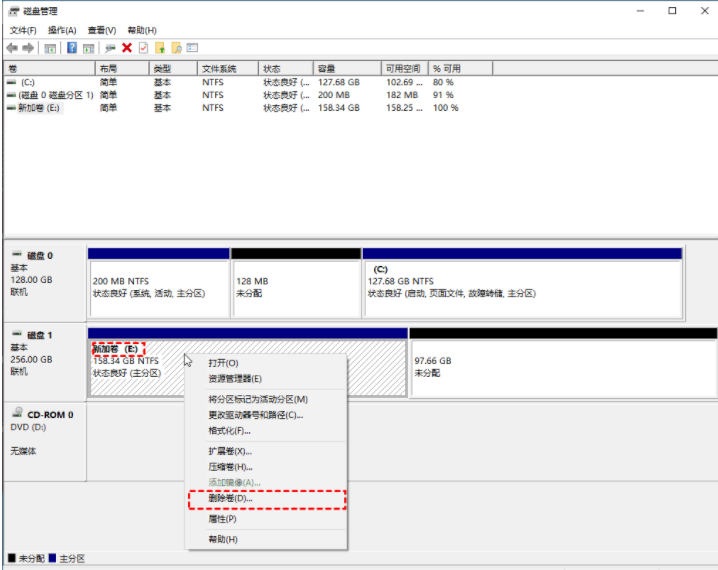
3. 删除完成后,右键单击要合并到的分区,然后选择“扩展卷”选项。

4. 按照扩展卷向导,接受默认选项以合并Windows 10中的两个分区。

方法二:卸载不需要的程序软件
1、点击屏幕左下角的“开始”按钮,再点击“运行…”按钮:

2、或者直接按Windows键+R,打开“运行”对话框:
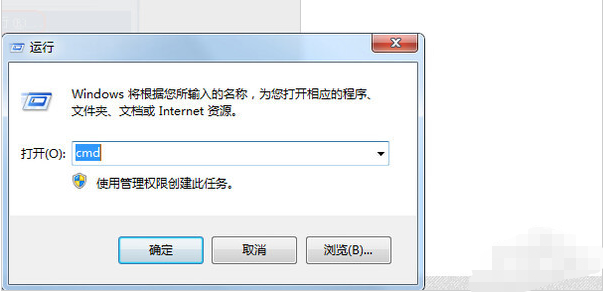
3、在打开的“运行”对话框中的输入框内输入“appwiz.cpl”如上图;

4、再点击“确定”按钮,打开“添加或删除程序”窗口:
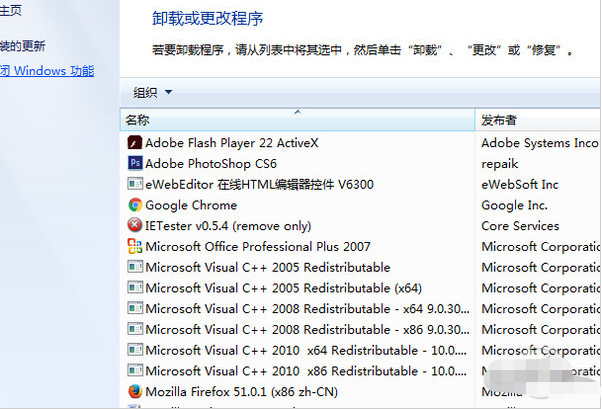
5、找到并选择不再需要的程序,再点击程序右下方出击的“更改/删除”按钮:稍等一会,会弹出该程序的卸载窗口,点击“卸载”按钮即可。
总结:以上就是小编今天给大家整理的电脑提示c盘空间不足操作办法,大家有需要的可以操作看看,希望可以帮助到你哦!
本站资源均来源于网络或网友投稿,部分资源未经测试,难免存在BUG,所有资源只限于学习研究,不得商用。如使用本站下载的资源造成任何损失或发生侵权行为,均与本站无关。如不接受本声明请勿下载!本站资源如有侵权,请联系QQ:497149677核实后立即删除!
最客资源网 » 电脑提示c盘空间不足怎么办
最客资源网 » 电脑提示c盘空间不足怎么办